WooCommerce 按产品尺寸运送
已发表: 2022-06-03在我们的博客中,我们描述了如何根据重量、产品成本或时间等许多因素设置运输。 现在,是时候进行一些更具挑战性的事情了——WooCommerce 按产品尺寸发货。
为产品添加运输尺寸
在开始按产品尺寸配置 WooCommerce 运输之前,为商店中的所有产品添加运输尺寸至关重要。 根据这些尺寸,将确定运输成本。
选择你的单位
首先,确保您在 WooCommerce 商店中使用正确的维度单位。 要为您的重量和尺寸选择测量单位,请转到WooCommerce > 设置 > 产品:
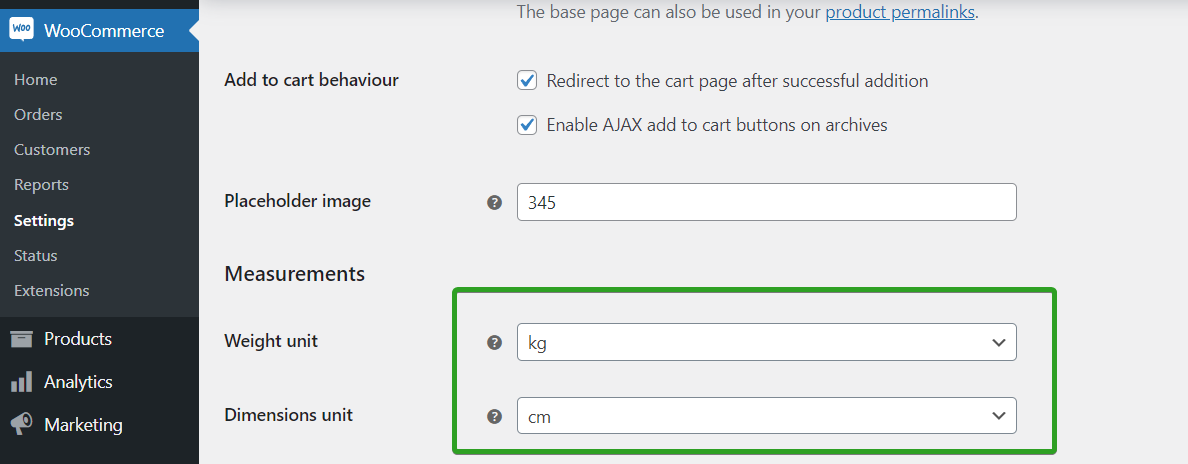
在该页面的底部,您会找到两个字段。 在重量单位中,您可以选择公斤 (kg)、克 (g)、磅 (lbs) 和盎司 (oz)。 在尺寸单位中,您可以使用厘米 (cm)、毫米 (mm)、英寸 (in) 或码 (yd)。 选择您的单位,并一如既往地记住保存更改。
如何为产品添加运输尺寸?
首先,您必须转到要添加维度的产品并对其进行编辑。 然后,滚动到产品数据框并单击运输选项卡。 在那里,您可以添加所有运输信息,包括产品尺寸。 您可以添加产品的重量,它是您在上一步中设置的单位和运输类别中的尺寸。
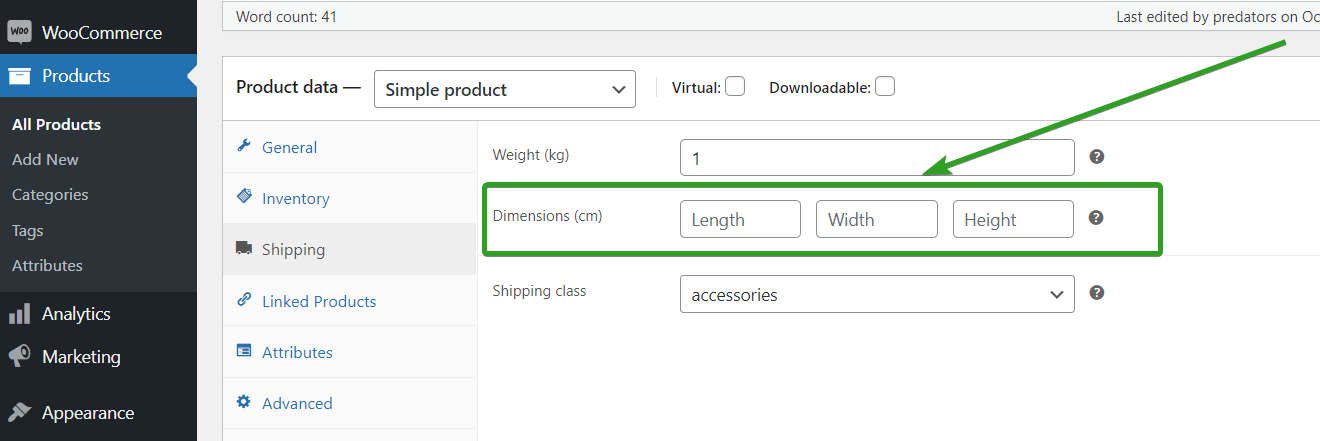
请记住以十进制形式输入所有值,不要使用特殊字符(例如,12 或 12.5)。
如果一切就绪,请更新产品。 您应该以相同的方式更新商店中的所有产品。 如果全部更新,是时候根据产品大小设置 WooCommerce 运输了。
WooCommerce 按产品尺寸发货
要按产品尺寸设置 WooCommerce 运输,我将使用灵活运输 PRO 插件。 它是 WooCommerce 市场上最受欢迎的表运费插件之一。 它可靠,功能齐全,易于使用。 我将逐步向您展示如何根据您的需要进行设置。
灵活的运输 PRO WooCommerce 89英镑
WooCommerce 的最佳表运费。 时期。 根据重量、订单总数或项目计数创建运输规则。
添加到购物车或查看详情此运输解决方案允许您使用三种不同类型的尺寸条件。 这使您可以选择最准确和最方便的精确计算方法。
在任何情况下,您都应该首先安装并激活灵活运输 PRO 插件。 然后,转到WooCommerce → 设置 → 运输。
然后,单击要添加该功能的运输区域。 我有“英国”运输区:
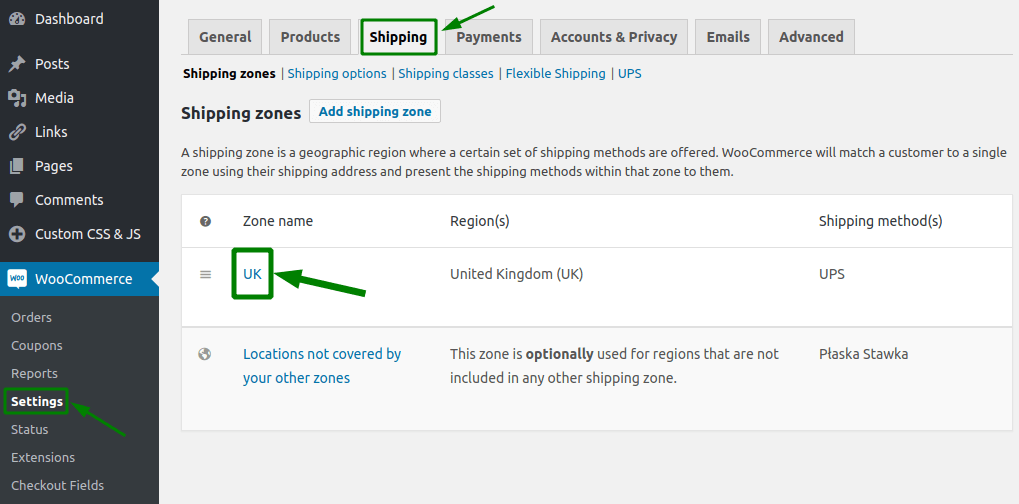
接下来,单击添加运输方式按钮:
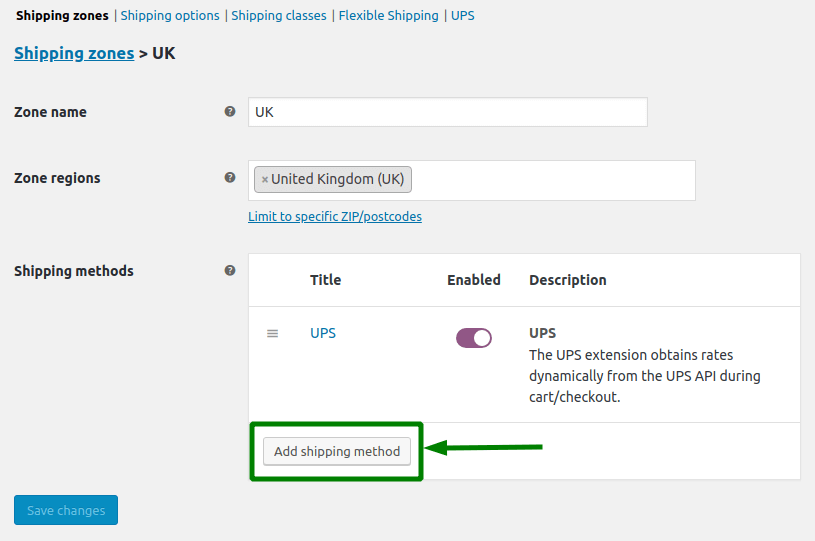
选择灵活运输:
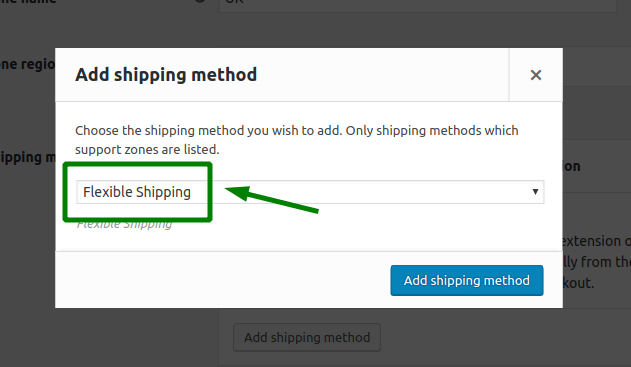
创建灵活运输方式后,单击它。 现在,您可以配置规则。
WooCommerce 按体积发货
重要的是要认识到按体积运输和基于体积重量的运输之间的区别。 体积重量使用 DIM 因子(体积除数),每个快递员都是单独的。 我在另一篇关于WooCommerce 中基于体积重量的运输的文章中详细描述了这个问题。 另一方面,体积是衡量三维物体内有多少空间的量度。 体积的基本公式是长×宽×高。
这正是灵活运输插件中计算体积的方式。 它基于购物车中产品的数量,与 WooCommerce 设置中选择的单位一致。
要使用该选项,请转到灵活配送方式底部的规则表。 从可用条件中,选择音量。
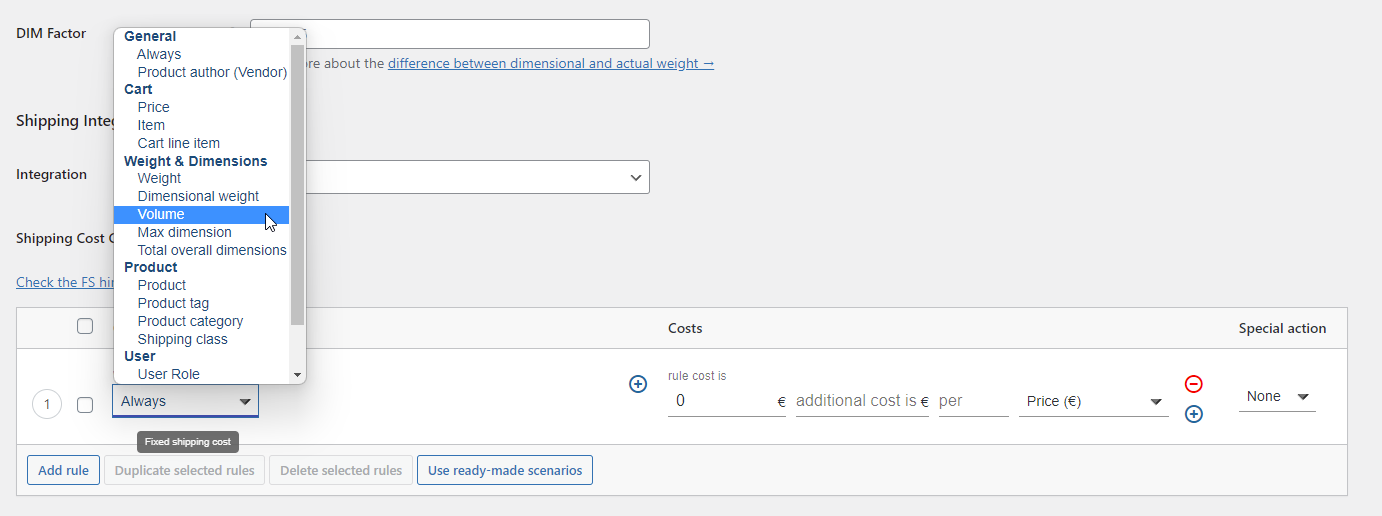
然后,您可以设置音量范围:
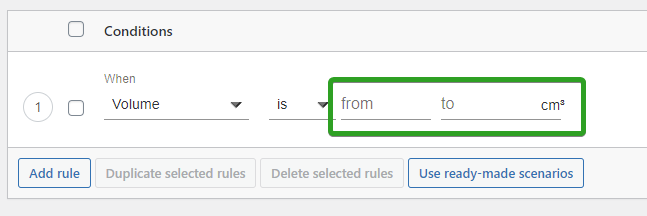
如您所见,它以 cm 为单位,因为它是我在 WooCommerce 商店中拥有的单位。 您可以指定任何范围。 请注意,此配置将为范围添加适当的成本。 您在相同的规则中设置成本:
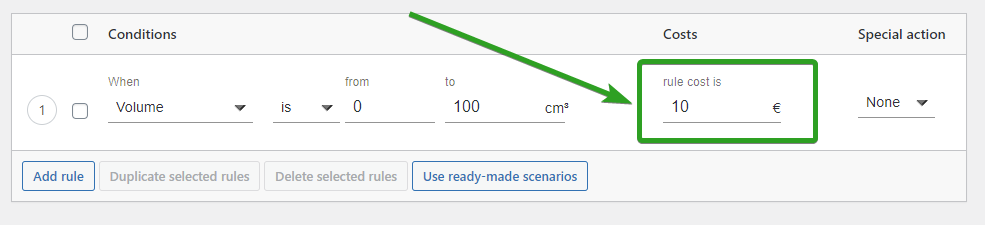

像往常一样,在表格运费插件中,您可以添加另一个规则,具有不同的范围和成本。
WooCommerce 按最大尺寸运送
按产品尺寸设置 WooCommerce 运输的另一种方法是使用最大尺寸功能。 它与我刚刚描述的 Volume 功能非常相似,但在这种情况下,运输解决方案仅考虑购物车中产品的最长尺寸。
例如,如果您的产品尺寸为 50 x 20 厘米,则其最大尺寸值为 50 厘米。 这样,您可以将运费与购物车中产品的大小联系起来。
要使用该选项,请转到灵活配送方式底部的规则表。 从可用条件中,选择最大尺寸。
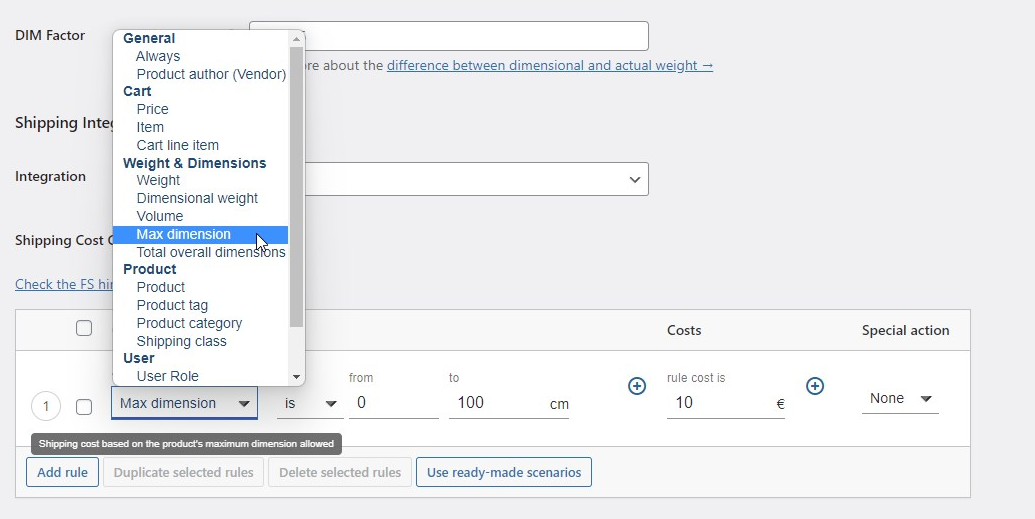
然后,您可以为其设置最大尺寸范围和运费:
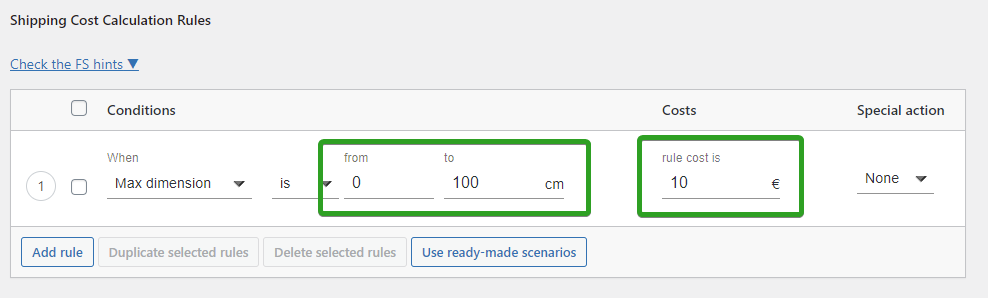
此解决方案最适合隐藏定制尺寸产品的运输方式。 如果产品不符合您指定的范围,您创建的运输方式将不会显示在购物车中。
工作示例
我将通过一个示例向您展示这一点。 假设您要为包裹递送配置运输方式。 最便宜的运输选项(10 欧元)允许您只发送带有小产品的小包裹,例如最大 25 厘米。 运送更大的包裹需要 15 欧元。 更昂贵的运输仍然有限制,不接受尺寸超过 50 厘米的产品。 如果您的产品超过这些尺寸,您必须提供快递服务。 如何配置它? 事实证明这很简单。 您只需要两条运输规则:
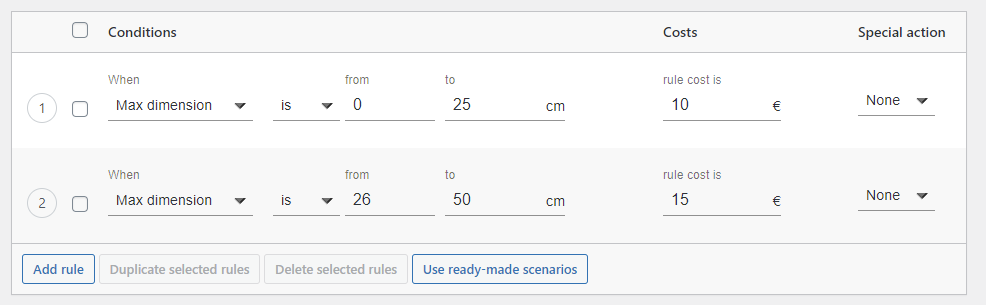
第一条规则确定较小包裹的成本。 第二个为较大的。 请注意,范围不重叠。 这避免了增加运费的不必要麻烦。 如果产品尺寸超过 50 厘米,则不会调用任何规则。 这将导致送货方式不显示在购物车中。 相反,您可以配置适合此类货件的另一种方法。
WooCommerce 按总尺寸运输
总总尺寸是各种承运公司经常使用的一个因素,用于确定可以运输的包裹的最大尺寸。 基本上,它是这样工作的:将汇总单个产品的长度、宽度和高度,如果它符合定义的可接受的最大尺寸范围,则结果匹配。
要使用该选项,请转到灵活配送方式底部的规则表。 从可用条件中,选择总整体尺寸。
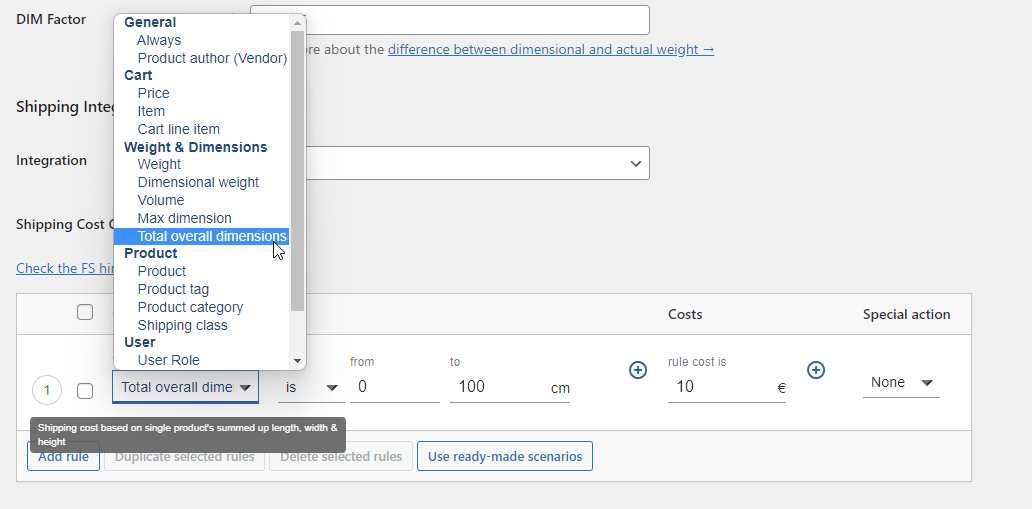
然后,您可以为其设置最大尺寸范围和运费:
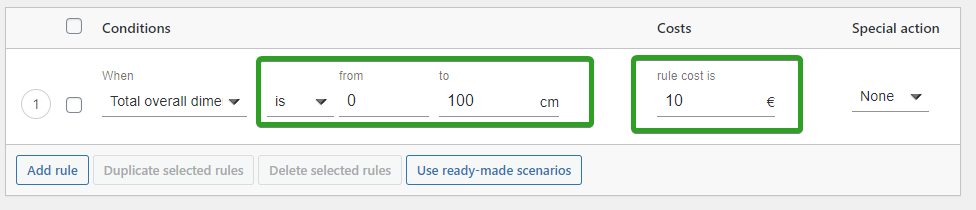
此功能对于有条件地隐藏运输方式特别有用。 您可以设置,如果单个产品太大而无法运输,则该运输方式将不会显示在购物车和 WooCommerce 商店的结帐中。 这样,当超大物品被添加到购物车时,您可以轻松禁用运输方式。
工作示例
对于标准运输,承运人可接受的最大总总尺寸 (TOD)为 300 厘米,费用为 12 欧元。 要实现该运输方案,只需在规则表中添加一条运输规则:
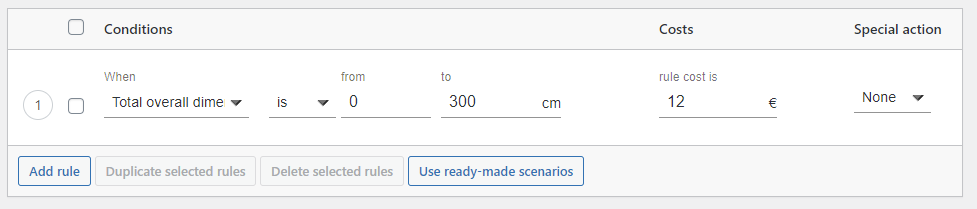
这样,如果您销售总尺寸为 358.8 厘米(长 208 厘米 + 宽 123.3 厘米 + 高 27.5 厘米)的 85 英寸电视,则该送货方式将不会显示在购物车和结帐中。 您可以提供适合超大物品或仅本地取货的不同运输方式。
WooCommerce 按尺寸(长度、宽度和高度)运送
灵活运输插件还允许您根据购物车中产品尺寸的详细信息设置运输成本。 您可以使用购物车中产品的长度、宽度或高度来确定运费。
要使用该选项,请转到灵活配送方式底部的规则表。 从可用条件中,选择可用维度之一。
它可以是长度:
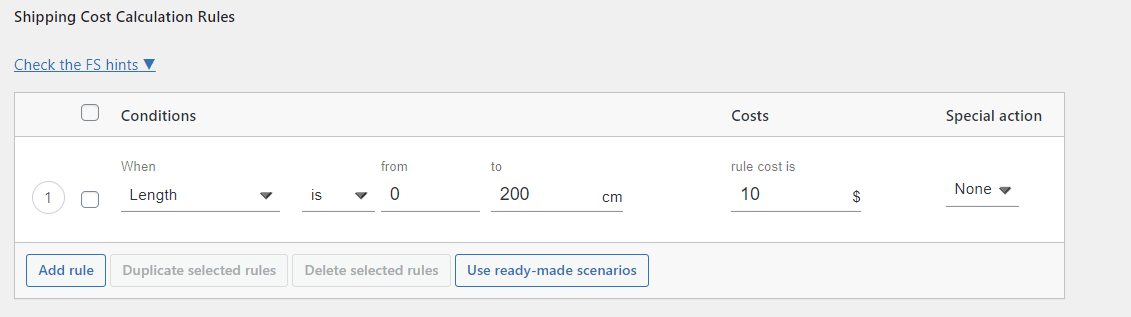
宽度:
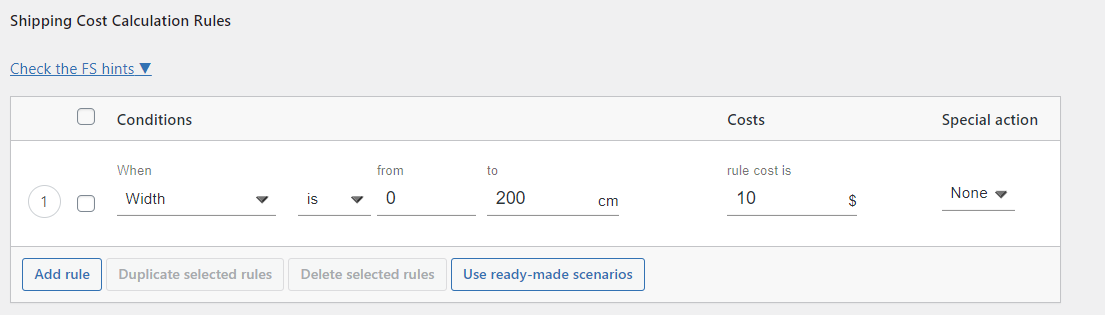
或高度:
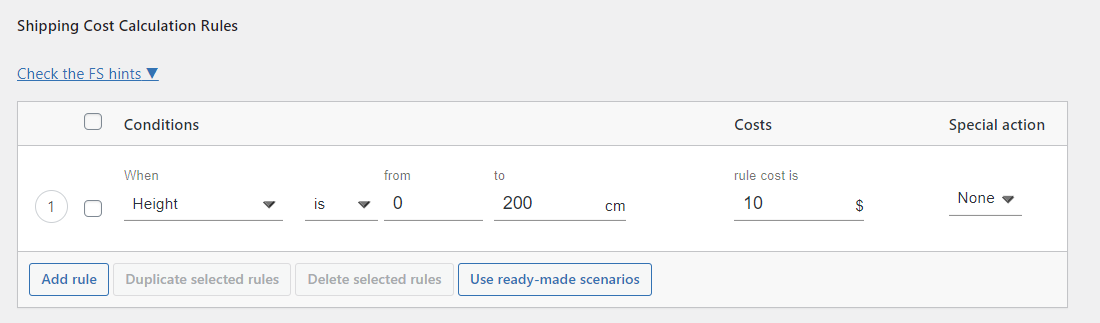
您也可以将其中的部分或全部组合在一个条件下,根据产品的尺寸获得最准确的运费计算。
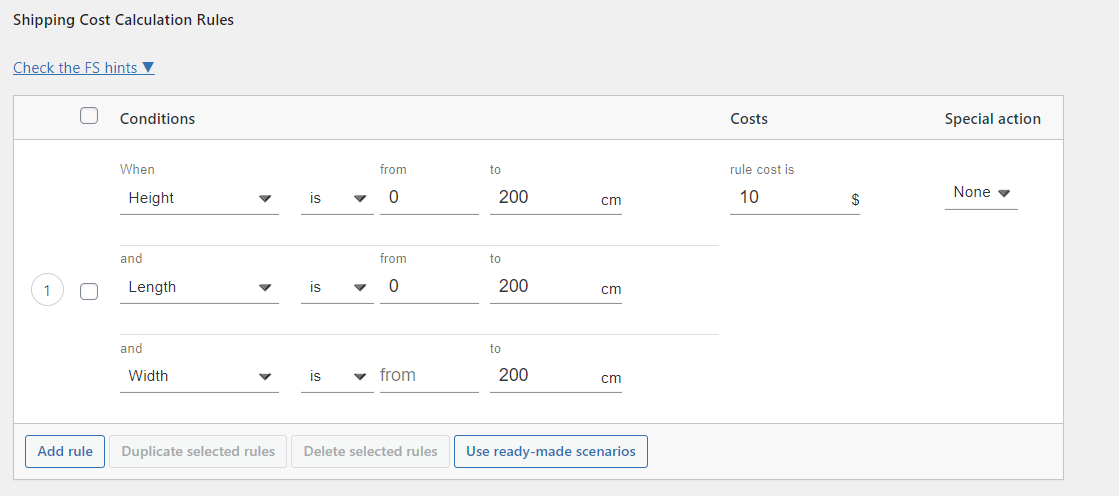
概括
在本文中,我向您展示了如何按产品尺寸设置 WooCommerce 运输。 我指出了三种不同类型的配置:体积、最大尺寸和总整体尺寸。 您可以使用其中任何一个,具体取决于您的需求和商店的功能。 我希望您会发现这篇文章很有用,它将帮助您进行 WooCommerce 运输配置。
